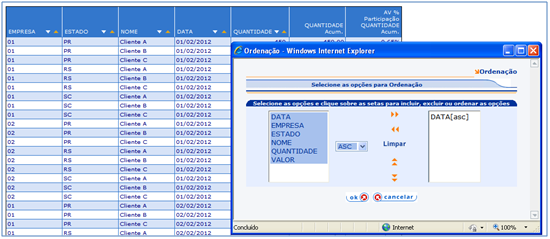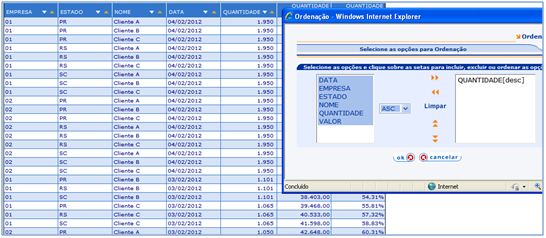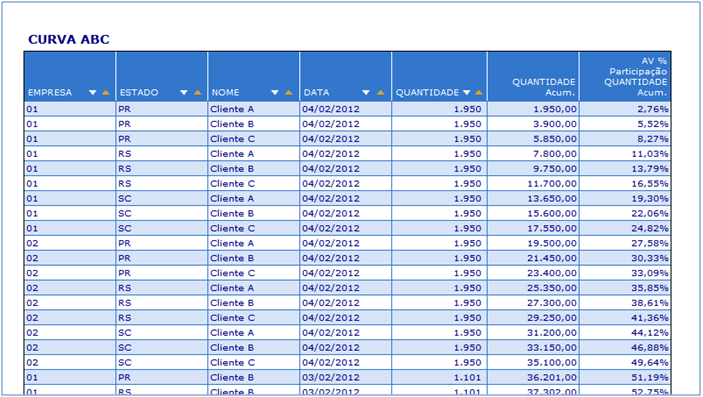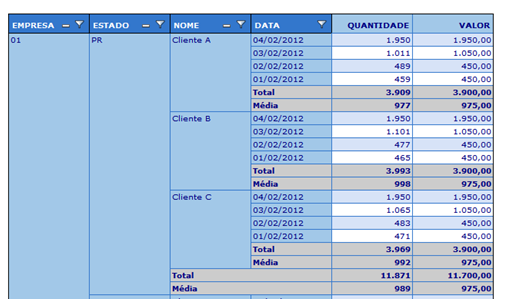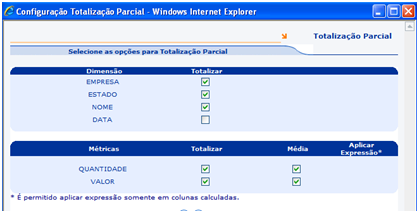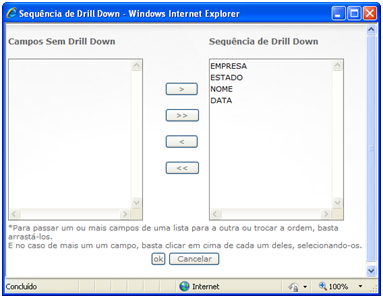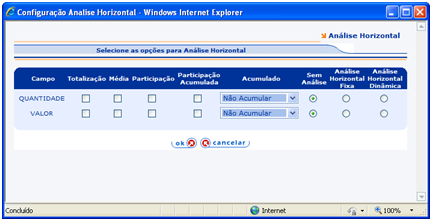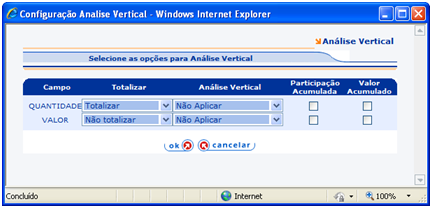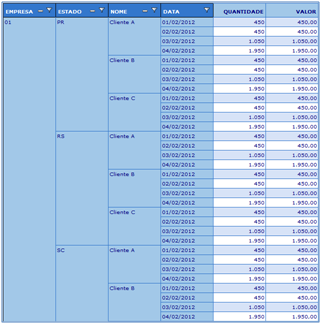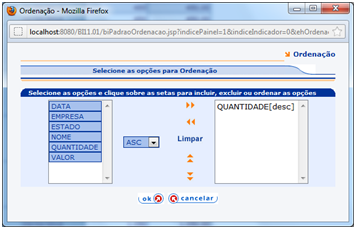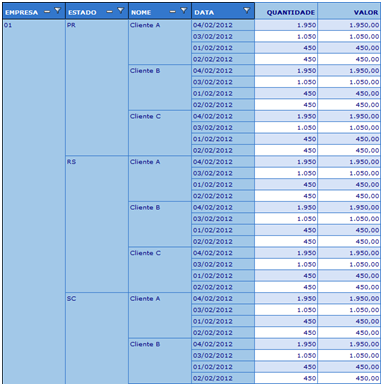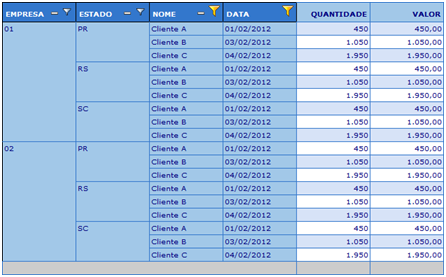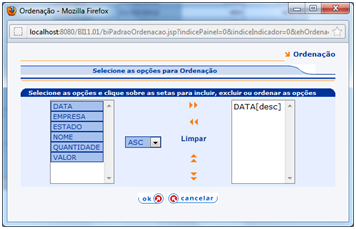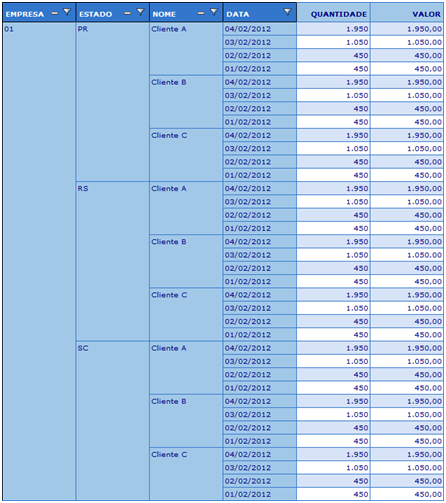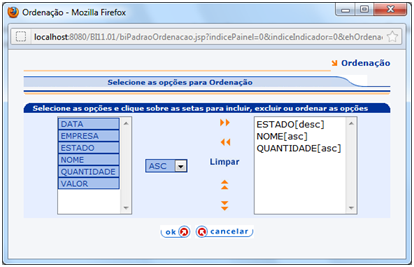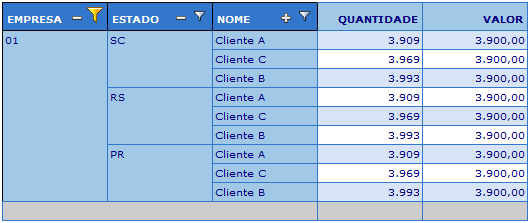Histórico da Página
Produto: | Logix. |
Ocorrência: | Ordenação das análises no Logix BI. |
Passo a passo: | Existem dois modos de visualização de uma análise:
Ao criar uma análise ela será visualizada no modo padrão. O modo de visualização de uma análise pode ser alterado no ícone campos (Terceiro ícone no canto superior esquerdo do painel) sempre que for necessário.
Modo de visualização padrão: Este modo permite visualizar em formato tabular lançamento por lançamento. É ideal para quando se quer fazer uma ordenação de uma das seguintes formas:
Exemplos: Ordenação na Dimensão campo Data (asc). Ordenação na Métrica campo Quantidade (Desc). Com o modo de visualização Padrão pode-se criar informações para uma Curva ABC. Modo de Visualização Multidimensional: Este modo permite visualizar o agrupamento das Dimensões. É ideal quando se quer fazer:
Forma de Ordenação de uma análise com visualização multidimensional: No exemplo a seguir será demonstrado como é o funcionamento da ordenação dos dados da análise no Logix BI. Para realizar os testes e demonstrar o funcionamento no exemplo, foi utilizada uma análise multidimensional com os campos mais comuns. As dimensões da análise são os campos:
E como métricas foram adicionados os campos Quantidade e o Valor conforme imagem abaixo. A ordenação natural sempre é feita nas dimensões da esquerda para a direita. Neste caso ocorre nos campos Empresa, Estado, Nome e Data: Ordenação por um campo métrica: Para fazer a ordenação por um campo métrica, deve-se adicionar a ordenação pela métrica "Quantidade" de forma descendente. Pode-se perceber que o efeito dessa ordenação se deu sobre os campos Quantidade e Data, que são os campos mais a direita que fazem o agrupamento. Nota-se que é feita a ordenação da quantidade, mas ocorrendo igualdade de valores a última dimensão continua realizando a ordenação de forma ascendente. Apesar disso, quando a análise tem apenas uma linha para cada grupo a ordenação da quantidade não é mais respeitada, pois não tem repetição dentro do grupo. Nesse exemplo, não tem registros dentro do mesmo cliente para que a ordenação possa ser feita. Ordenação por campo dimensão: Dentro desse mesmo contexto apresentado, se for adicionado o campo Data na lista de ordenação isso não terá efeito, porque não existem diferentes datas dentro de cada cliente. Entretanto, quando a análise contém diferentes datas para um mesmo cliente a ordenação pela data é obedecida. No teste abaixo, o campo data foi removido e outros campos para a ordenação foram adicionados. Pode-se ver a sequência de campos para a ordenação e que a sequência é Estado, Nome e Quantidade. Na imagem abaixo, pode-se ver o resultado dessa ordenação. O sistema faz a ordenação seguindo a sequência em que os campos foram adicionados na lista. Neste caso foi Estado (desc), Nome (asc) e Quantidade (asc) devido ao campo Quantidade estar na última posição depois de já ter feito a ordenação pelo Estado e Nome. Então o sistema ordenou pela Quantidade que faz com que o Cliente C fique acima do Cliente B, pois o Cliente B tem um valor de quantidade maior que o Cliente C. |
Observações: |
|